シャッターは、機能豊富なスクリーンショットプログラムです。特定の領域では、あなたは、特定のウィンドウ、または画面全体、あるいはWebサイト全体のスクリーンショットをスクリーニングすることができます。これは、フォーカスをマーキング、エフェクトショットの様々な適用、および画像ホスティングウェブサイトにアップロードすることができます - 1つのウィンドウですべてのタスクを完了します。
これは、サードパーティのPPAを介し得るUbuntuのシャッターでインストール。
図インタフェース:
男Keeさんは、絵をマークすることができ、その最大の利点ですが、flamshotように点灯しません
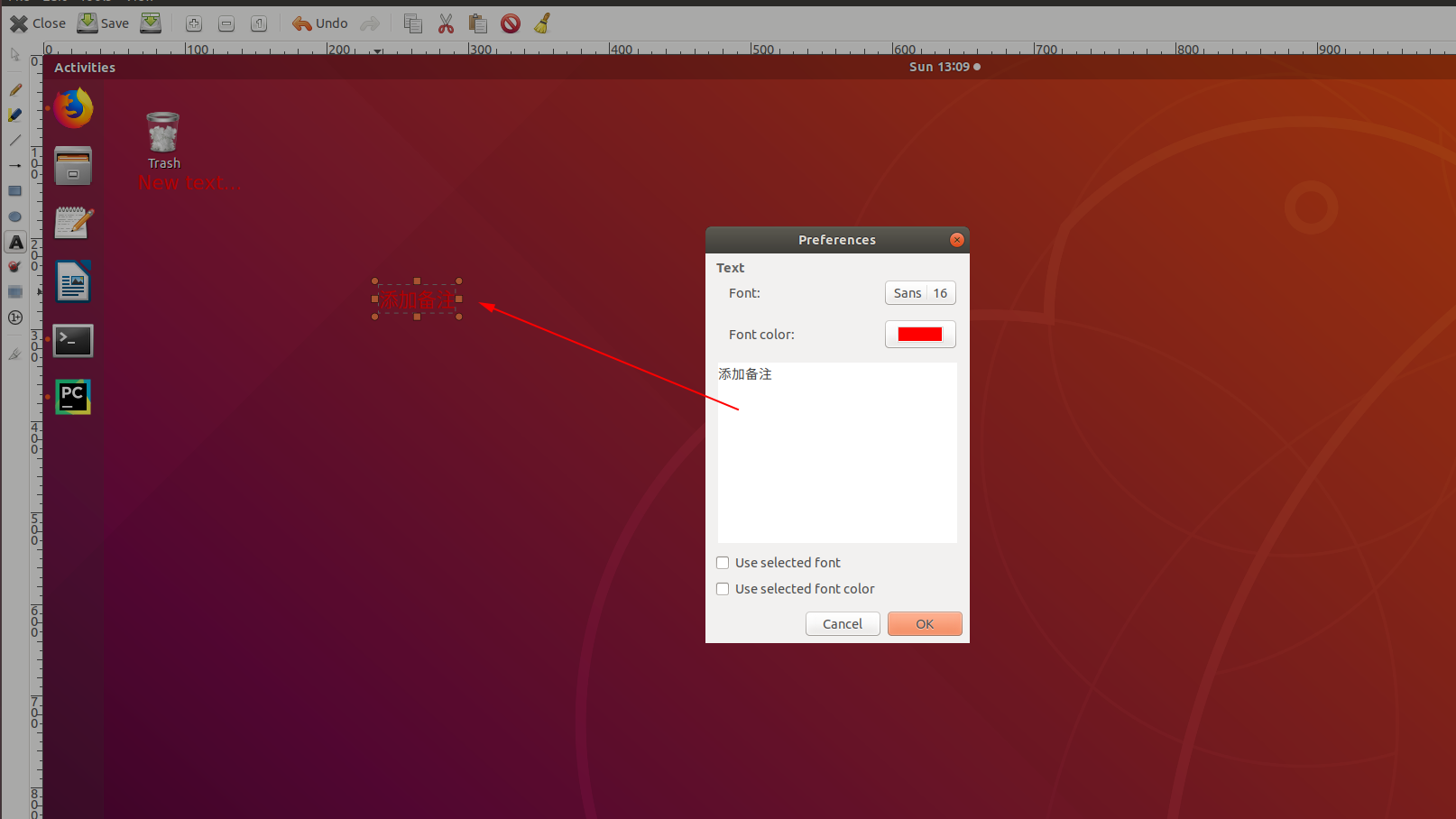
インストール:
Ctrlキー+ Altキー+ Tキーボードショートカットやアプリケーションランチャを介して端末を開きます。
開くと、runコマンドは、PPAを追加します。
sudoのアドオンはapt - リポジトリPPA:linuxuprising /シャッター
プロンプトが表示されたら、(セキュリティ上の理由から、アスタリスクのフィードバックがない)ユーザーのパスワードを入力し、継続してEnterキーを押します。
その後、ターミナルでSynapticパッケージマネージャまたはrunコマンドでマウント2.シャッター:
須藤はaptインストールシャッター
インストールしたら、GNOMEメニューのソフトウェアからそれを起動し、それを楽しみます!
アンインストールシャッター:
シャッターを削除するには、単にターミナルを開き、コマンドを実行します。
須藤はapt削除--auto-削除シャッターを
ソフトウェアおよびアップデート経由 - >その他のソフトウェアの削除PPA。
シャッターLinuxは、プルダウンメニューなど、様々な図面を、カットすることができ、必要なソフトウェアの一つです。そして、画像を編集画面上に文字やマークを追加する機能。
オリジナルソース: